
Sisu
- Levinumad põhjused, miks wifi PS4-l ei tööta
- PS4 wifi probleemide tõrkeotsing
- Soovitatavad näidud:
- Hankige meilt abi
Tõsised mängijad ühendavad oma PS4 ainult juhtmega, kuid kui olete kindel, et traadita ühenduse seadistamine ei mõjuta teie võrgukogemust, on wifi mugav valik. Traadita ühendusega võrreldes on WiFi seadistamine probleemidele tõenäolisem. Kui teie PS4 wifi mingil põhjusel ei tööta ja teil pole aimugi, mida teha, olete jõudnud õigele veebisaidile. See tõrkeotsingu juhend näitab teile, kuidas lahendada kõiki konsoolis esinevaid WiFi-probleeme.
Levinumad põhjused, miks wifi PS4-l ei tööta
Wifi võib teie PS4-ga töötamise mitmel põhjusel lõpetada. Paljudel juhtudel on wifi probleemid ajutised ja kaovad tavaliselt iseenesest. See tähendab, et enamiku traadita ühenduse probleemidest saab kasutaja ise lahendada. Mõnel juhul võivad wifi probleemid püsida ka pärast põhiliste tõrkeotsingute tegemist. Allpool on toodud WiFi-probleemide levinumad põhjused PS4-l.
Juhuslik PS4 viga.
Paljude tegurite tõttu võivad tekkida alglaadimishäired või ajutised võrguvead. Kui teie PS4 wifi ei tööta, taaskäivitage konsool. See kustutab vead ja värskendab süsteemi üldiselt. Teie PS4 saab taaskäivitamisest kasu mitmel viisil, nii et see on selles olukorras kohustuslik.
Esmalt proovige taaskäivitada konsool kontrolleril. Samuti saate konsooli ees olevat toitenuppu vajutada ja hoida. Teise võimalusena võite oma PS4 seinakontaktist või toitepistikust lahti ühendada ja enne uuesti sisselülitamist oodata umbes 1 minut.
Võrgu või ruuteri probleem.
Kõik wifi probleemid ei ole põhjustatud teie konsooli veast. Mõned on põhjustatud teie kasutatavast wifi-võrgust või modemist või ruuterist. Nii nagu teie konsool, võib ka iga võrguseade välja töötada vea.
Signaali sekkumine.
Erinevalt traadiga ühendusest võivad wifi-signaali mõjutada paljud asjad. Kui teie ruuter on kaugel, võib teie PS4 saada ainult nõrga wifi-ühenduse, mis omakorda võib mõjutada Interneti-jõudlust. Wifi võib kannatada ka muude traadita seadmete signaalihäirete allikate tõttu. Paksud seinad, klaas või metall võivad halvendada ka wifi signaali.
PlayStationi võrgu probleem.
Veebis mängimiseks peab teie konsool ühenduse looma võrgus asuva serverite ahelaga. Üks keti serveritest on Sony PlayStationi võrk. Isegi kui teie wifi töötab kodus hästi, kuid PS-võrk ei tööta, võib tunduda, et teie Interneti-ühendus ei pruugi korralikult töötada. Asjatundmatute jaoks võib olukord tunduda, nagu oleks süüdi nende wifi-ühendus.
Konsooli tarkvara probleem.
Vananenud tarkvara võib välja töötada vigu. Kui te ei uuenda oma konsooli, on võimalik, et selle tarkvara võib halva kodeerimise või rikutud tarkvara tõttu ilmneda võrguviga.
PS4 riistvara rike.
Mõnel harval juhul võib selles süüdi olla riistvaraline rike. Teie PS4 kasutab wifi toimimiseks raadiokiipi. Kui see kiip on mingil põhjusel kahjustatud, võib ülejäänud süsteem töötada, kuid wifi võib toimida. Muud riistvaraprobleemid võivad mõjutada nii võrgu funktsionaalsust nagu wifi.
PS4 wifi probleemide tõrkeotsing
Kui teie PS4 ei saa WiFi-ga ühendust luua, järgige selle lahendamiseks järgmisi samme.
- Taaskäivitage konsool.
Väiksemad ühenduse probleemid võidakse lahendada PS4 taaskäivitamisega. Taaskäivitage konsool, tehes seda kõigepealt oma kontrolleril. Teise võimalusena võite süsteemi taaskäivitamiseks proovida hoida toitenuppu all ja hoida seda all.
Kui see ei reageeri, eemaldage see seinakontaktist või toitepistikust ja oodake enne uuesti sisselülitamist umbes 1 minut.
- Kontrollige wifi-ühendust mõne muu traadita seadme abil.
Kas teist traadita seadet saab teie WiFi-ga ühendada? Kui te pole kindel, kasutage kontrollimiseks nutitelefoni või sülearvutit. Kui teie wifi töötab normaalselt, jätkake järgmiste sammudega.
Kui ka teine traadita seade ei saa teie wifi abil Interneti-ühendust luua, peate selle asemel oma wifi-võrguga veaotsingu tegema.
- Lülitage ruuter uuesti sisse.
Selle olukorra üks põhilisi tõrkeotsingu samme on modemi ja / või ruuteri taaskäivitamise tagamine. Eemaldage modem / ruuter seinakontaktist ja oodake 30 sekundit. Pärast seda lülitage ruuter uuesti sisse ja ühendage PS4 võrguga, kasutades seadeid „Easy”. Enne seadistamise proovimist oodake, kuni ruuter täielikult taaskäivitub.

- Kontrollige PlayStationi võrguserveri probleemi.
Kui teil on probleeme mänguserveriga ühenduse loomisega, kui te ei saa mitmikmängu mängida või kui kasutate PlayStationi võrguteenuseid, kontrollige kindlasti PSN-i olekut.
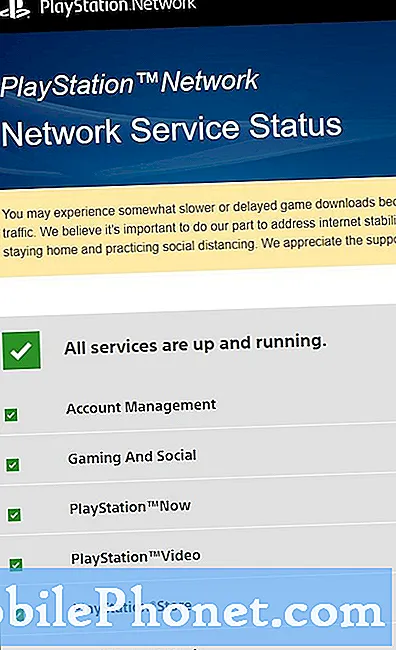
- Kontrollige PS4 tarkvarauuendust.
Mõned võrguühenduse probleemid on tingitud vananenud tarkvarast. Kui konsool töötab vana tarkvaraversiooniga, võib süsteem ilmneda tõrke tõttu. Tarkvaravärskenduse olemasolu saate käsitsi kontrollida aadressilt Avakuva> Seaded> Süsteemitarkvara värskendus.
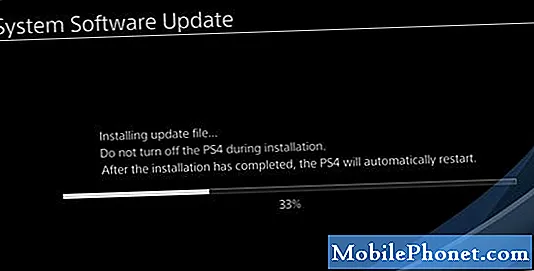
- Esialgu konsool.
Kui ükski lahendus pole siiani aidanud, võite probleemi lahendamiseks proovida tarkvara sätted vaikeväärtustele taastada. Minema Seaded> Initialization> Initialize PS4 selle lahenduse tegemiseks.
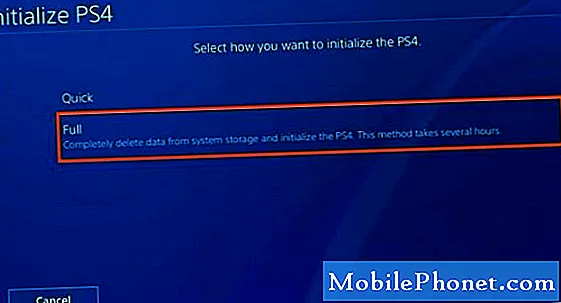
- Remont: hankige abi Sony teeninduskeskusest.
Kui teie PS4 ei saa pärast selle lähtestamist endiselt ühendust luua, peab probleemil olema sügavam põhjus. Kui miski selles juhendis midagi ei muuda, soovite abi saamiseks pöörduda Sony poole. Probleemi põhjustab tõenäoliselt vale riistvara, mistõttu võib osutuda vajalikuks remont.

Töötamine: kasutage juhtmega seadistust
Kui teil on probleeme traadita ühenduse loomisega, saate jätkata konsooli kasutamist, seadistades selle Etherneti kaabli abil. Viige PS4 ruuteri lähedale ja ühendage see juhtmega. Võimalik, et peate ostma Etherneti kaabli, kui teil pole seda käepärast.
Soovitatavad näidud:
- PS4 vilkuva sinise valguse probleemi lahendamise lihtsad viisid Pole voolu
- Xbox One'i kontrolleri lihtne parandus ei lülitu sisse Pole voolu
- Netflixi vaatamise või voogesituse lihtsad sammud Xbox One'is
- Xbox One'i taaskäivitamise või taaskäivitamise lihtsad viisid
Hankige meilt abi
Kas teil on telefoniga probleeme? Võtke meiega selle vormi abil julgelt ühendust. Püüame aidata. Samuti loome videoid neile, kes soovivad järgida visuaalseid juhiseid. Veaotsingu saamiseks külastage meie TheDroidGuy Youtube'i kanalit.


